U盘装系统怎么操作,使用u盘装系统详细步骤
发布时间:2022-10-07 18:08:29
u盘启动盘就是如此实用!我们可以用它来安装系统,也可以在电脑系统出问题的时候修复,除了之外,u盘启动盘还内置了许多工具,都是使用电脑过程常会用到的。接下来的内容,我们重点聊聊u盘装系统怎么操作,虽说这种装机方法很广泛使用了,但仍有不少电脑小白还没完全搞明白的,如果你也有疑问,那请接着往下看吧!

U盘装系统怎么操作
1、在电脑店官网里,下载u盘启动盘制作工具,通过它来将u盘制作成u盘启动盘。
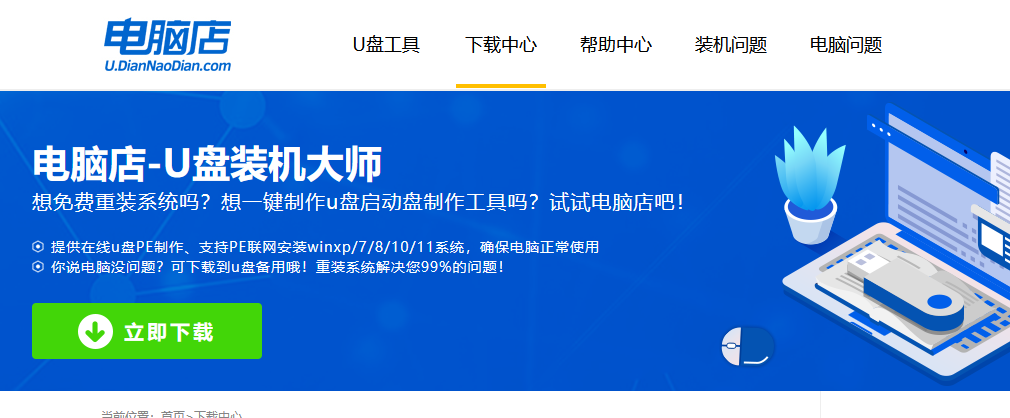
2、解压后打开该工具,插入u盘,点击【全新制作】即可。
注意事项:a.下载制作工具前将电脑上所有杀软关闭,避免误杀组件。b.u盘空间8GB以上为佳,且里面没有重要数据。
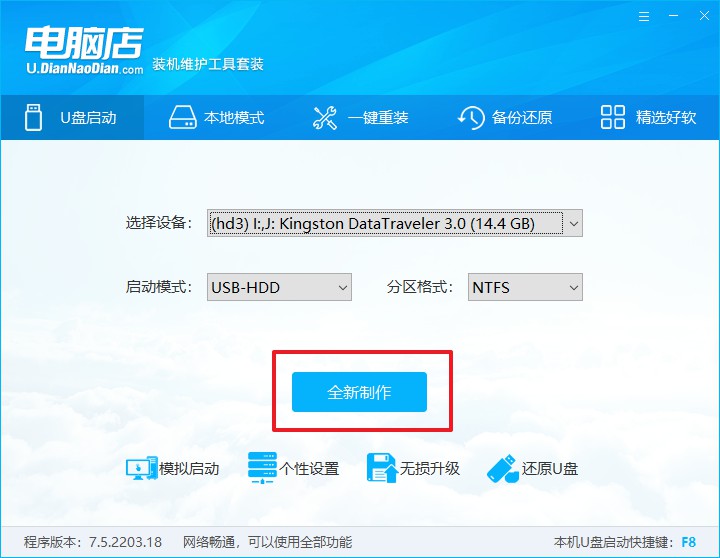
二、u盘重装系统
制作u盘启动盘,我们经常会用来重装系统,但仍有不少朋友不知道怎么操作,接下来分享下简单的教程:
1、查询电脑的u盘启动快捷键,输入类型和品牌即可查询到。
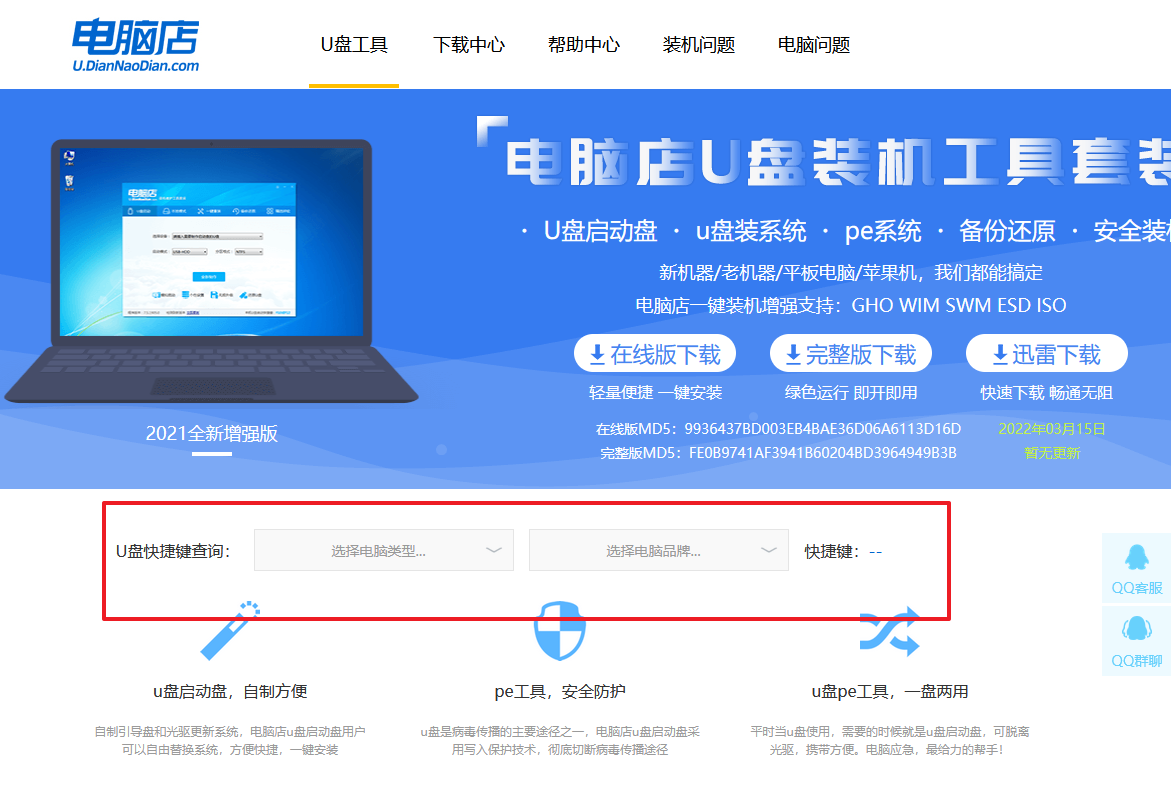
2、重启后按下快捷键,进入优先启动项设置界面后,选择u盘回车。
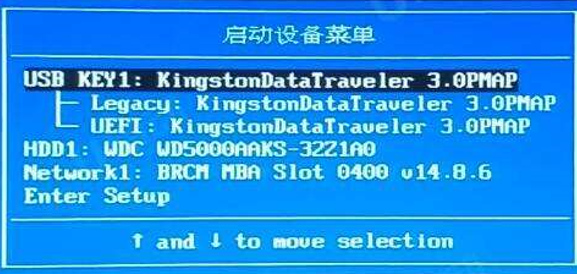
3、进入到电脑店winpe主菜单,选择【1】启动win10PEx64(大于2G内存)后回车。
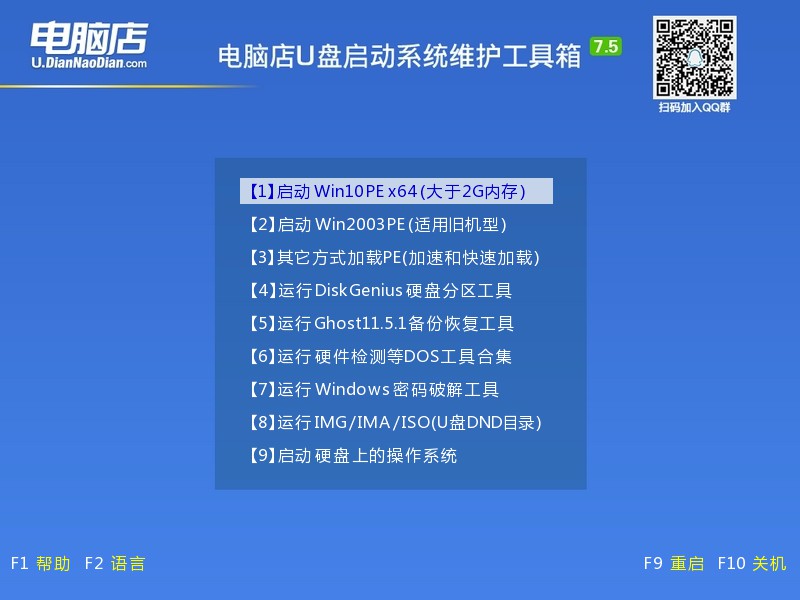
4、双击打开【电脑店一键装机】。
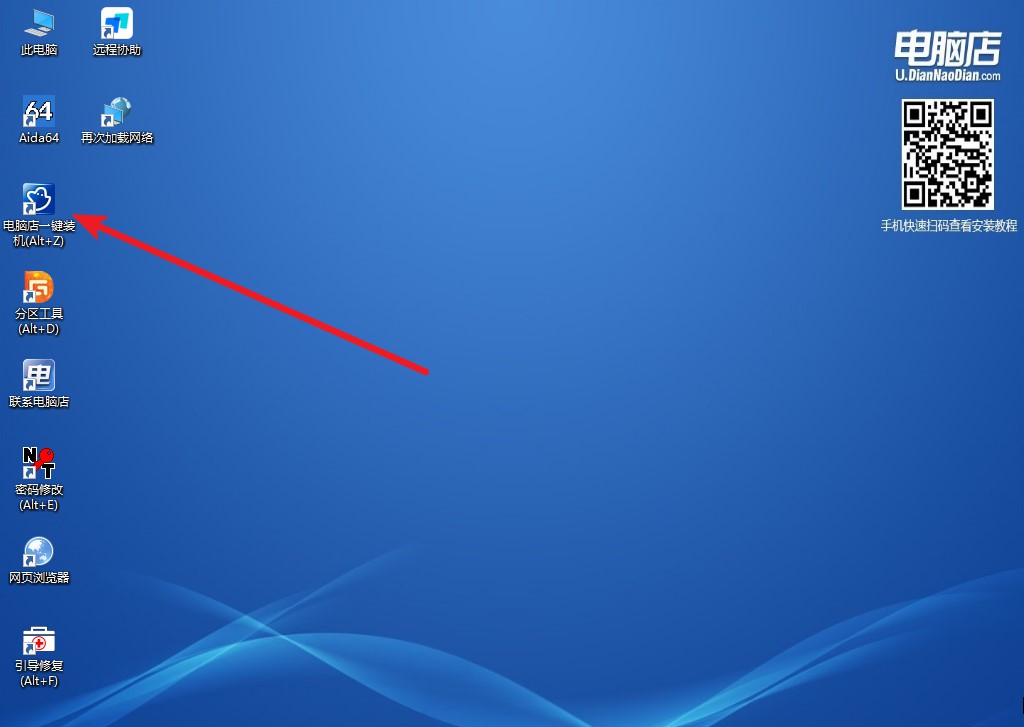
5、选择镜像和系统分区,点击【执行】即可开始安装。具体教程请看:电脑店u盘装系统教程。
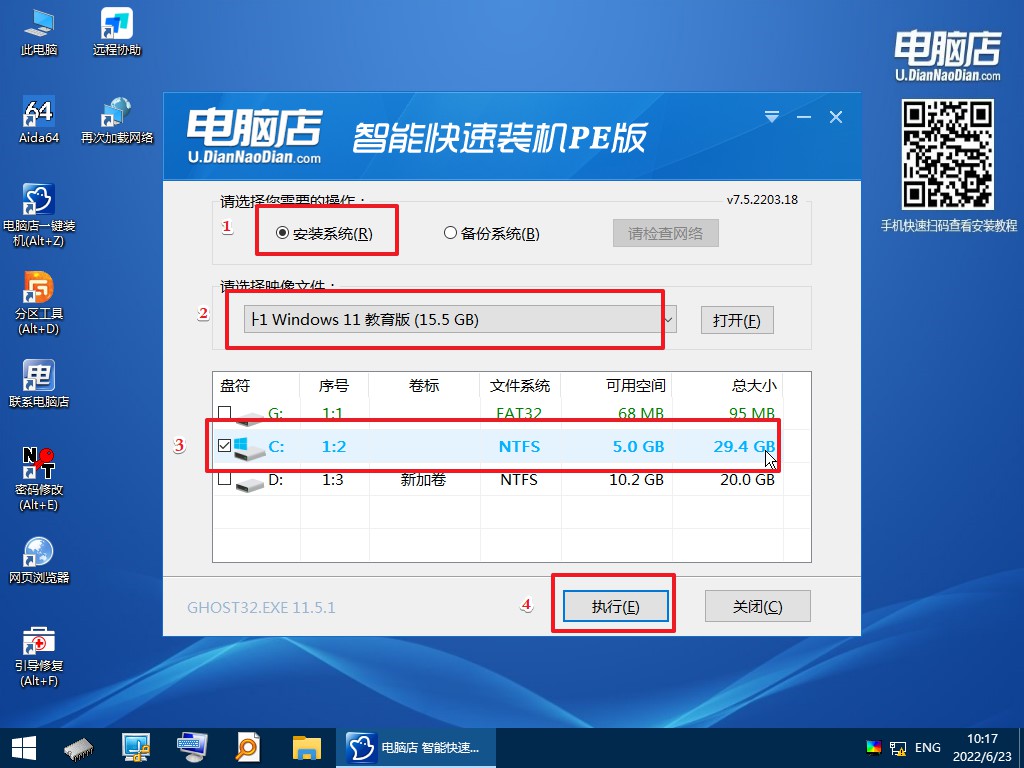
使用u盘装系统的详细步骤就跟大家分享到这里了。当我们的电脑使用久了过于卡顿,那么大家就可以跟着上面的教程步骤重新安装系统了。需要注意的是,在重装前,无论是u盘数据还是电脑上的数据,尤其是系统盘的,大家务必要做好备份,避免在安装系统过程中出现意外导致丢失!
责任编辑:电脑店

